
Съдържание:
- Автор John Day [email protected].
- Public 2024-01-30 07:51.
- Последно модифициран 2025-01-23 14:36.

В този урок ще разширим един сериен порт на Arduino UNO UART (Rx/Tx), така че да могат да бъдат свързани множество сензори Atlas. Разширяването се извършва с 8: 1 платка за разширяване на сериен порт. Портът на Arduino е свързан с разширителя, след което сигналът се насочва към осемте порта, където са свързани периферните устройства. За простота ще използваме три порта, но с още няколко стъпки можете да направите разширяването, за да използвате всичките осем.
Комуникацията се осъществява чрез режим UART, а резултатите се показват на серийния монитор на Arduino. По подразбиране показанията на свързаните сензори се анкетират непрекъснато. След това могат да се отворят отделни канали, което ще позволи на потребителя да комуникира със специфичен сензор.
ПРЕДИМСТВА:
- Разширете един UART (Rx/Tx) сериен порт на осем допълнителни порта.
- Лесно следете кои канали се отварят чрез вградените светодиоди на модула Expander.
- Работи със следните сензори EZO на Atlas Scientific: рН, соленост, разтворен кислород (DO), температура, потенциал за намаляване на окисляването (ORP), CO2, перисталтична помпа.
- Изход на сензора в реално време
МАТЕРИАЛИ:
- Arduino UNO
- Платка
- Кабелни проводници
- 1- ЕЗО разтворена кислородна верига и 1- сонда за разтворен кислород
- 1- EZO верига за проводимост и 1- сонда k1.0 проводимост
- 1-EZO рН верига и 1- рН сонда
- 1- 8: 1 Разширител на сериен порт
- 2- Вградени изолатори на напрежение
- 3- Женски BNC конектори
Стъпка 1: Сглобяване на хардуер
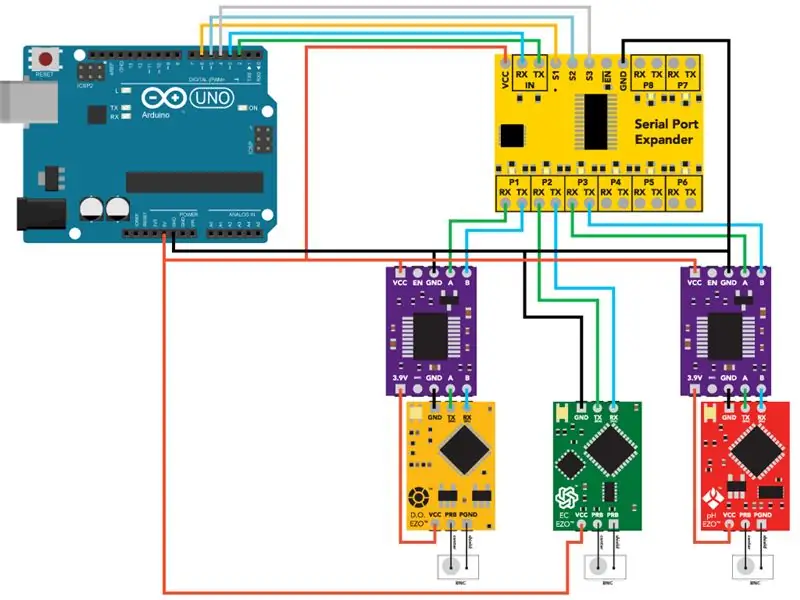
Сглобете хардуера, както е показано на схемата по -горе.
Уверете се, че сензорите са в режим UART, преди да ги свържете към разширителя. За информация как да превключвате между протоколите вижте следната ВРЪЗКА.
Чувствителността на сензорите е това, което им дава висока точност. Но това също означава, че те са подложени на смущения от друга електроника и поради това е необходима такава електрическа изолация. Изолаторите на напрежение се използват за изолиране на сензорите за разтворен кислород и рН от сензора за соленост. Без изолаторите показанията са нестабилни. За повече информация относно изолацията вижте следната ВРЪЗКА.
ЛИСТОВЕ С ДАННИ:
- 8: 1 разширител на сериен порт
- EZO DO
- EZO EC
- EZO рН
- Изолатор на напрежение
Стъпка 2: ЗАРЕЖДАНЕ НА ПРОГРАМАТА НА ARDUINO
Кодът за този урок използва персонализирана библиотека и заглавен файл за схемите EZO в режим UART. Ще трябва да ги добавите към вашата Arduino IDE, за да използвате кода. Стъпките по -долу включват процеса на добавяне към IDE.
а) Изтеглете Ezo_uart_lib, zip папка от GitHub на вашия компютър.
б) На вашия компютър отворете Arduino IDE (можете да изтеглите IDE от ТУК, ако нямате).
в) В IDE отидете на Sketch -> Include Library -> Add. ZIP Library -> Изберете папката Ezo_uart_lib, която току -що сте изтеглили. Сега са включени съответните файлове.
г) Копирайте кода от Serial_port_expander_example в работния панел на IDE. Можете също да получите достъп до него от папката Ezo_uart_lib, изтеглена по -горе.
д) Компилирайте и качете кода на Serial_port_expander_example във вашия Arduino Uno.
е) Серийният монитор се използва като канал за комуникация. За да отворите серийния монитор, отидете на Инструменти -> Сериен монитор или натиснете Ctrl+Shift+M на клавиатурата. Задайте скоростта на предаване на 9600 и изберете „Carriage return“. Показанията на сензора сега трябва да се показват постоянно и потребителят ще може да взаимодейства с отделни сензори.
Стъпка 3: ПРОЧЕТАНИЯ НА МОНИТОРА И ВЗАИМОДЕЙСТВИЕ С СЕНЗОРИ

За да отворите канал, обозначен с P1- P8 на платката за разширение, изпратете номера на канала, последван от двоеточие и командата (ако има такава). Завършете низ с връщане на каретка (клавиш ENTER на клавиатурата). Например 3: i ще отворя трети канал и ще поискам информация за устройството.
За да отворите канал и да не изпращате команда, просто въведете номера на канала, последван от двоеточие. Завършете низ с връщане на каретка (клавиш ENTER на клавиатурата). Например 2: ще отвори втори канал. Вече можете да изпращате команди, специфични за този сензор, като cal,? който ще докладва информация за калибриране. Вижте таблиците с данни на сензорите за списъка с команди.
Стъпка 4: ПОДЪЛЖЕТЕ ГО
Както е показано, използвахме само три от осемте порта. За да използвате повече портове, следвайте схемата на окабеляване, показана в стъпка 1 и разгънете до портове 4, порт 5 и така нататък. Включете изолатори, когато е необходимо. Примерният код, Serial_port_expander_example също ще се нуждае от някои промени. Вижте коментарите в кода за насоки.
Препоръчано:
Ръководство за свързване на PLSD: Свързване към телевизори на Apple чрез AirPlay [неофициално]: 10 стъпки
![Ръководство за свързване на PLSD: Свързване към телевизори на Apple чрез AirPlay [неофициално]: 10 стъпки Ръководство за свързване на PLSD: Свързване към телевизори на Apple чрез AirPlay [неофициално]: 10 стъпки](https://i.howwhatproduce.com/images/009/image-24281-j.webp)
Ръководство за свързване на PLSD: Свързване към Apple TV чрез AirPlay [Неофициално]: Следното ръководство е предоставено, за да илюстрира процеса на свързване към Apple TV към конферентна зала чрез AirPlay. Този неофициален ресурс е предоставен с любезното съдействие на администрацията, персонала и упълномощените гости на местния училищен район Perkins
Arduino контролира множество сензори за P.I.R на един и същи борд: 3 стъпки

Arduino Управление на множество PIR сензори на един и същ борд: Днес ще ви кажа как да свържете множество PIR сензори с един Arduino Bord > тук също използвах 4 -канален релеен модул за някаква допълнителна функционалност. (ИЛИ Можете да използвате колкото се може повече пинове на вашия arduin
СВЪРЗВАНЕ НА МНОЖЕСТВЕНИ СЕНЗОРИ КЪМ МАЛИНА PI: 6 стъпки (със снимки)

СВЪРЗВАНЕ НА МНОЖЕСТВЕНИ СЕНЗОРИ КЪМ МАЛИНА PI: В този проект ние ще свържем три от сензорите EZO на Atlas Scientific (рН, разтворен кислород и температура) към Raspberry Pi 3B+. Вместо да свързваме схемите към Raspberry Pi, ще използваме щита Whitebox Labs Tentacle T3. T
Свързване на няколко бутона към един щифт на Arduino: 4 стъпки

Свързване на множество бутони към един щифт на Arduino: Здравейте всички, Когато вашите проекти на Arduino са надраснали мигащи светодиоди, може да се окажете в нужда от някои допълнителни щифтове. Ще ви покажа един трик, който можете да използвате, където можете да имате няколко бутона, всички свързани към един и същ аналогов щифт
Неуспешен опит за свързване на кабел към конектор към дънна платка: 6 стъпки

Неуспешен опит да свържете мост към конектор към дънна платка: Първоначално (в друга инструкция) бях споял плосък гъвкав кабел към дънната платка на ipod. Реших обаче да добавя още малко спойка за здравина и свързах връзка. Мислех, че мога да постигна същото с
